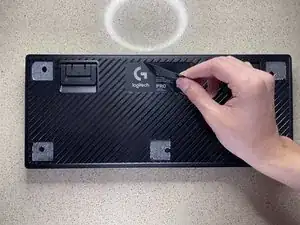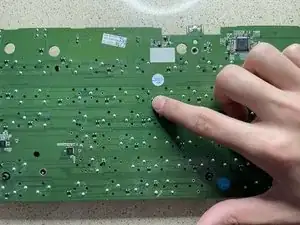Introduzione
Dopo un estensivo utilizzo della tastiera, arriverà il tempo che certi tasti smettano di funzionare. Questo può essere difficile, soprattutto se i tasti che smettono di funzionare sono tasti necessari, come una lettera. Questa guida ti mostrerà come sostituire uno Switch Romer G in una tastiera Logitech G Pro, cosi che tu possa continuare ad utilizzare la tua tastiera senza che tu debba sostituire l'intera unità. Dopo che avrai finito con questa riparazione, in futuro sarai in grado di sistemare la tua tastiera se più tasti smetteranno di funzionare.
Strumenti
Ricambi
-
-
Gira la tastiera e poggiala faccia verso il basso.
-
Rimuovi i piedini in gomma e gli adesivi Logitech staccandoli lentamente. Questo passaggio rivelerà i fori delle viti.
-
-
-
Capovolgi entrambi i perni per rivelare altre due viti.
-
Rimuovi le cinque viti da 12.7 mm lungo la parte superiore utilizzando un cacciavite Phillips(+) #1.
-
Rimuovi le tre viti da 7.6 mm dalla parte inferiore utilizzando un cacciavite Phillips(+) #1.
-
-
-
Prendi il tuo attrezzo di apertura o di leva e premi verso il basso nello spazio tra la placca inferiore e superiore e fai delicatamente leva sui piedini della tastiera per separare la scocca.
-
Fallo sul lato destro, sinistro e sul retro della scocca per separarla omogeneamente.
-
-
-
Rimuovi le quattro viti da 6.4 mm utilizzando un cacciavite Phillips(+) #1.
-
Rimuovi le quattro viti da 3.8 mm utilizzando un cacciavite Phillips(+) #1 per separare la scheda dalla scocca frontale.
-
-
-
Premi delicatamente sulla scocca nera intorno alla scheda per lasciare che la scocca cada via dalla scheda.
-
Alza la scheda fuori dalla scocca superiore e posiziona la scocca da parte.
-
-
-
Gira la tastiera così che tu possa guadare ai tasti.
-
Per trovare i punti di saldatura sulla scheda, conta il numero di righe e tasti dal lato destro o sinistro del tasto/switch rotto.
-
Gira la scheda cosi che tu possa vedere nuovamente i punti di saldatura.
-
Utilizzando il numero di righe e tasti da destra e sinistra, conta i punti di saldatura. Ciò ti permetterà di trovare il punto di saldatura che avrai bisogno di rimuovere.
-
-
-
Scalda il tuo saldatore fino a 350 gradi celsius.
-
I due pin che devi dissaldare saranno in diagonale tra di loro.
-
A questo punto, tu vorrai dissaldare entrambi i pin che tengono lo switch. Quando la saldatura inizia a sciogliersi, dovresti usare una pompa dissaldante per rimuovere la saldatura che si è sciolta.
-
-
-
Gira nuovamente la tastiera per vedere i tasti.
-
Utilizzando il tuo estrattore per tastiera, prendi lo switch sul suo lato sinistro e destro e tira dritto verso l'alto dalla scheda.
-
-
-
Allinea i pin sul retro degli switch di ricambio con i fori sulla scheda da dove hai rimosso lo switch rotto.
-
Posiziona e premi fermamente fino a che senti un click, questo significa che è entrato completamente all'interno.
-
-
-
Prendi la tastiera e girala nuovamente cosi che tu possa vedere i punti di saldatura.
-
Dopo aver trovato il nuovo switch sul retro della scheda, premi il saldatore sul pin, e porta lentamente lo stagno nella posizione del saltatore per creare un punto di saldatura. Fai questo per entrambi i pin.
-
-
-
Posiziona la scocca frontale della tastiera verso il basso. Prendi la scheda con i tasti attaccati e allineala, posizionandola nuovamente nella scocca frontale.
-
-
-
Avvita le quattro viti da 6.4 mm utilizzando un cacciavite Phillips(+) #1.
-
Avvita le quattro viti da 3.8 mm utilizzando un cacciavite Phillips(+) #1.
-
-
-
Prendi la scocca posteriore e posizionala sul retro e premi fermamente lungo i bordi fino a che clicca in posizione.
-
Avvita le cinque viti da 12.7 mm con un cacciavite Phillips(+) #1.
-
Avvita le tre viti da 7.6 mm con un cacciavite Phillips(+) #1 per bloccare la scocca inferiore alla frontale.
-
-
-
Applica dell'adesivo in ogni posizione dove c'erano i piedini in gomma sulla parte inferiore della tastiera. Dopodiché posiziona ogni piedino in gomma sopra l'adesivo.
-
Prendi l'adesivo con il brand Logitech e ri-applicalo nella sua posizione originaria.
-
-
-
Gira la tastiera cosi che tu possa guardare ai tasti.
-
Prendi il Keycap dello switch che è stato sostituito, e allinea la/il lettera/numero/simbolo così che corrisponda e premi fermamente il keycap verso il basso nella sua posizione originaria.
-
Congratulazione, adesso hai imparato come smontare e rimontare una tastiera Logitech G Pro e come sostituire gli Switch Romer G in questa tastiera.
10 commenti
I dropped a full glass of milk on it. Took 2 hours to completely disassemble, clean, and reassemble it. It looks just like when I had it. Thanks !
A few additional points:
* If you also need to remove the lower cover from the board, the operation has a few tricky bits:
** The full-size version of the keyboard has two plastic hooks holding the cover to the board and there is no obvious way to release them. This means that even after you remove all the screws, the cover will not release. Be careful and confirm that it is just catching in the areas between the three sets of keys. They will probably break and I couldn't figure out a way to avoid it but it isn't critical and won't affect the reassembled keyboard. Just be aware of this and be aware of this.
** The power switch and the windows-key-disable switch are extremely delicate and easy to break. The switch itself is tiny and has a miniscule sliding arm sticking out that fits into the much-larger case switch cover.
to be continued because of dumb character limit. (I'm just trying to help here!)
continued...
* If you look carefully at the pictures of the solder points, you'll notice that there are two different orientations. If you, like me, want to cannibalise an unused key (such as one of the G1-6 keys or the three near-useless Print Screen, Scroll Lock, and Pause buttons, care a careful look at the broken key to see which orientation you need.
* The keycaps themselves are not that well-designed and become loose after repeated removal, no matter how careful you are. This means that if you like to vacuum your keyboard or shake out the lint, you may be in for a bit of annoyance.
* The shift and enter keys do not have adequate lateral support and you may find that, over time, they become misaligned with their adjacent keys. I think the takeaway message is to avoid Romer keys; they are just not as well-built or designed as Cherry.